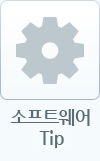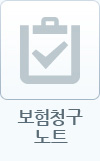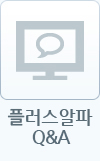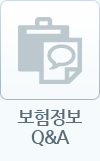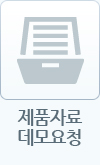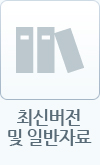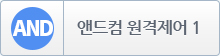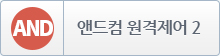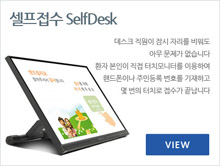윈도10 업데이트 후
앤드윈플러스 실행 파일이 삭제되는 오류가 발생하고 있습니다.
윈도10 보안프로그램이 컴퓨터 바이러스로 오진하여 삭제하는 것으로
바탕화면에서 앤드윈플러스 아이콘이 사라집니다.
해결 방법은
앤드윈플러스가 설치된 메인 컴퓨터에서(클라이언트 컴퓨터 아님)
앤드컴 홈페이지의 공지사항을 띄운 후
아래 경로 파일을 클릭하여 업데이트 실행해 주십시요.
(▶ plusAlpha는 해당사항 없습니다)
http://andwin.co.kr/pds/andp_d/andp118c.exe
※ 업데이트 실행 시 "컴퓨터를 손상시킬 수 있다"는
메시지 창이 화면에 나옵니다. 무시하고 작업을 진행하십시요.
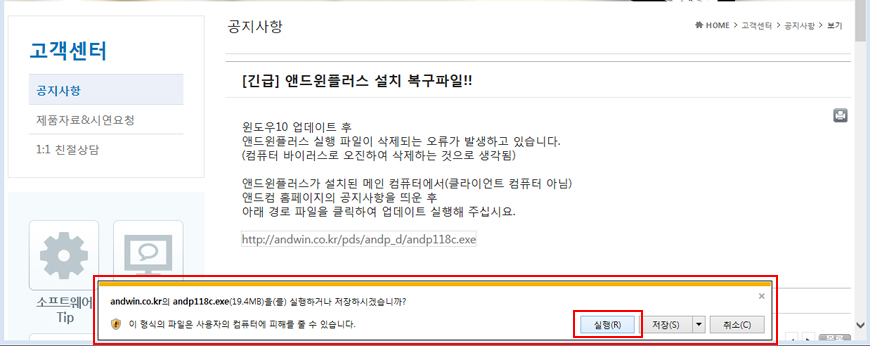
실행파일 복구가 끝나면 아래의 방법으로 Windows10설정을 변경해주세요
1) 바탕화면에 AndwinPlus 아이콘 만들기
- 바탕화면에 아이콘이 없을 경우에 아이콘을 새로 만듭니다.

2) 관리자권한 부여하기
- 해당 컴퓨터에서 바로가기를 통하여 실행파일에 접근하려면 <관리자권한>으로 설정해줘야 합니다.

3) Windows보안 설정하기
- 윈도우10 보안에서 AndwinPlus폴더 제외해야 프로그램을 차단하지 않습니다.



앤드윈플러스 실행 파일이 삭제되는 오류가 발생하고 있습니다.
윈도10 보안프로그램이 컴퓨터 바이러스로 오진하여 삭제하는 것으로
바탕화면에서 앤드윈플러스 아이콘이 사라집니다.
해결 방법은
앤드윈플러스가 설치된 메인 컴퓨터에서(클라이언트 컴퓨터 아님)
앤드컴 홈페이지의 공지사항을 띄운 후
아래 경로 파일을 클릭하여 업데이트 실행해 주십시요.
(▶ plusAlpha는 해당사항 없습니다)
http://andwin.co.kr/pds/andp_d/andp118c.exe
※ 업데이트 실행 시 "컴퓨터를 손상시킬 수 있다"는
메시지 창이 화면에 나옵니다. 무시하고 작업을 진행하십시요.
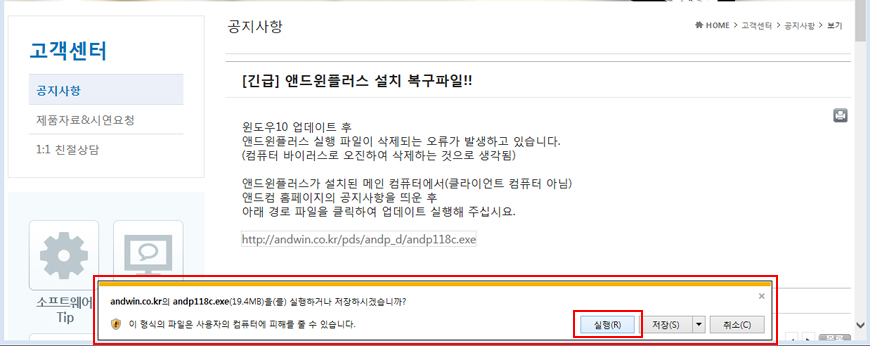
실행파일 복구가 끝나면 아래의 방법으로 Windows10설정을 변경해주세요
1) 바탕화면에 AndwinPlus 아이콘 만들기
- 바탕화면에 아이콘이 없을 경우에 아이콘을 새로 만듭니다.

2) 관리자권한 부여하기
- 해당 컴퓨터에서 바로가기를 통하여 실행파일에 접근하려면 <관리자권한>으로 설정해줘야 합니다.

3) Windows보안 설정하기
- 윈도우10 보안에서 AndwinPlus폴더 제외해야 프로그램을 차단하지 않습니다.